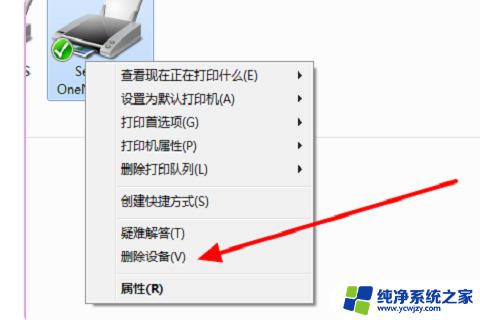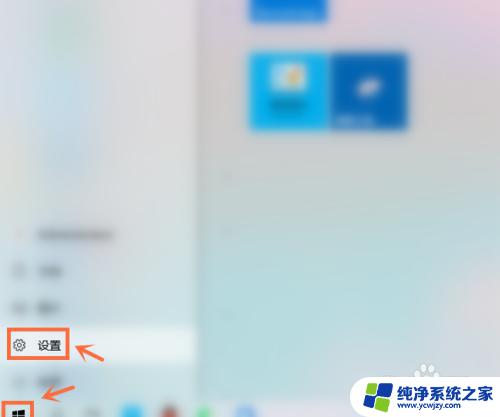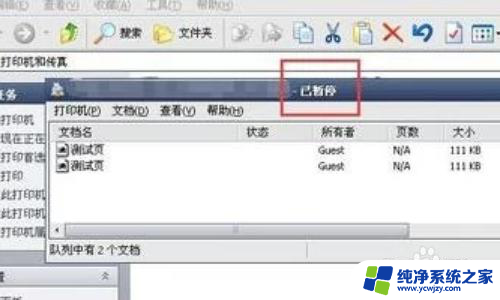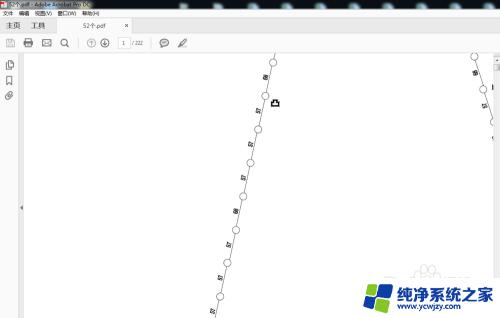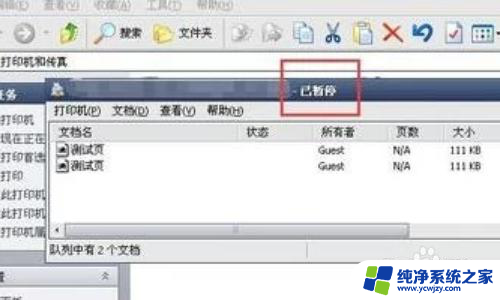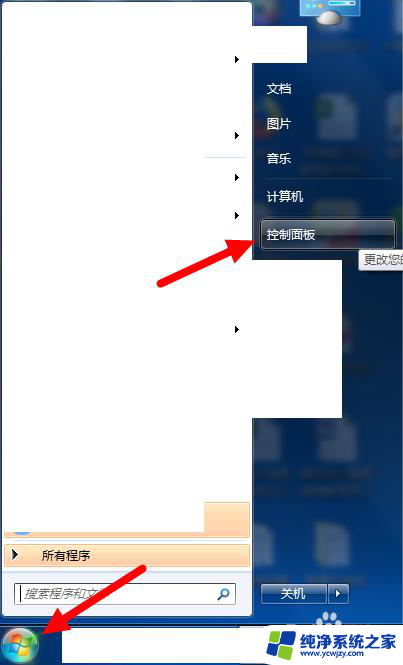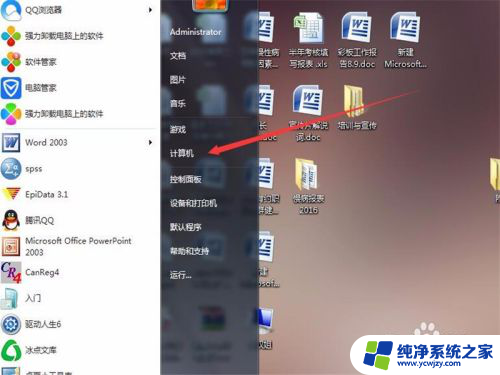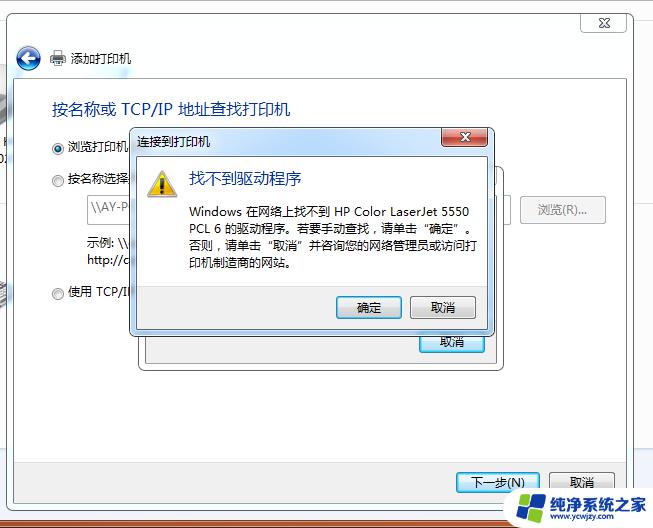打印机打印到一半突然停了 打印机打印到一半就停止了怎么处理
打印机作为现代办公和生活中必备的工具,能够将我们的电子文件转化为可见的纸质文档,有时候我们可能会遇到打印机突然停止工作的情况,特别是当打印任务刚刚进行到一半时。这时我们需要采取一些措施来解决这个问题,以确保打印任务能够顺利完成。在本文中我将介绍几种常见的方法来处理打印机在打印到一半时突然停止的情况。无论是从硬件还是软件方面入手,我们都可以找到解决问题的办法,以便高效地完成打印任务。
具体方法:
1.单击开始
单击“开始-设备和打印机”
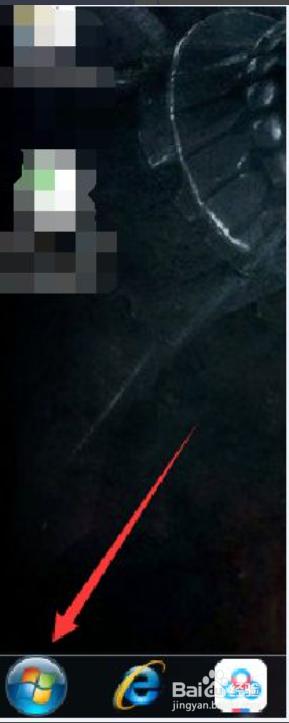
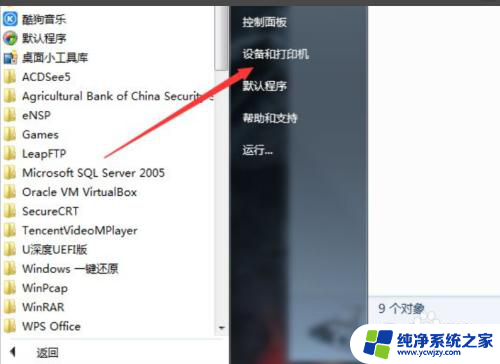
2.单击使用打印机
打开对话框之后选择你所使用的打印机,然后鼠标右键单击“查看现在打印的什么”
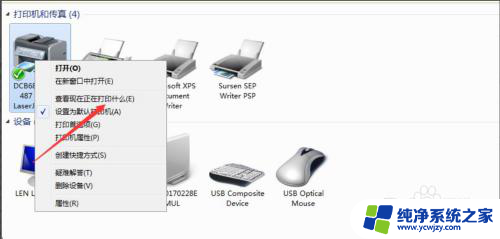
3.单击打印机选项
打开的对话框里,单击“打印机选项”查看“暂停打印”选项前面是否有对钩。如果有点鼠标单击将对钩取消掉。之后再测试打印机是否能打印。


4.点击我的电脑
如果还不行的话在电脑桌面鼠标右键单击“我的电脑或计算机”图标,单击“管理”
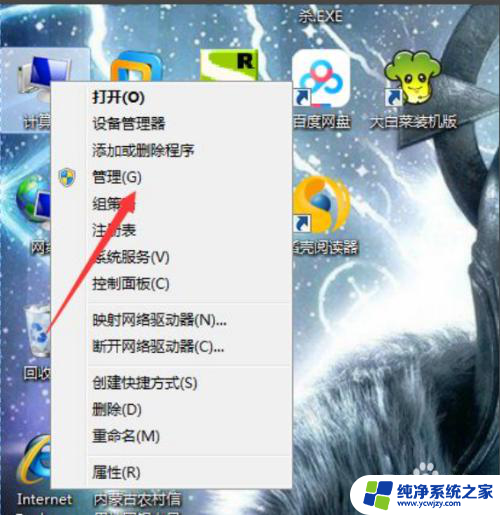
5.打开对话框
打开对话框里单击“服务和应用程序”然后鼠标双击“服务”选项
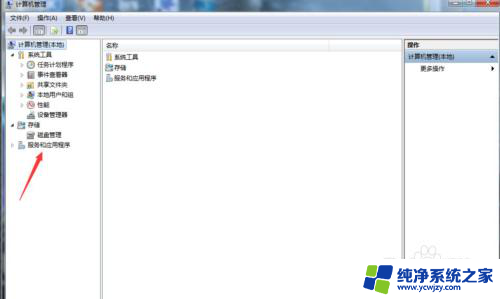
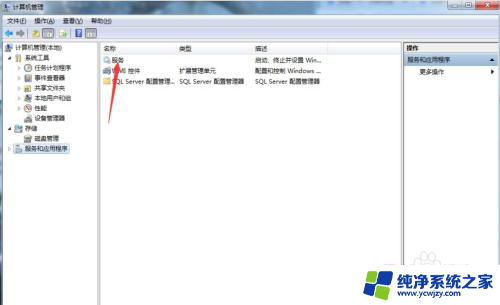
6.单击对话框里pintSpooler
最后再打卡的对话框里打到”pint Spooler"服务双击打开,查看打印服务是否被禁止。如果禁止单击启动或者将这个服务反复开启一下
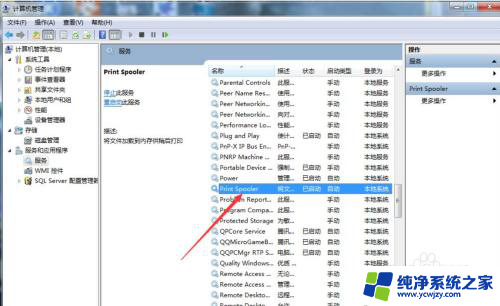
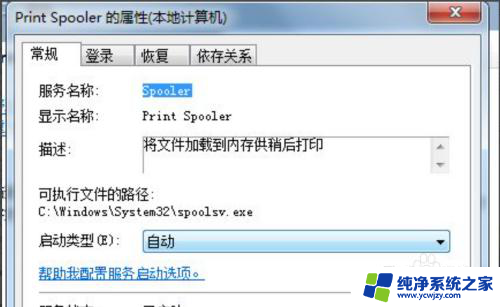
以上是打印机突然停止打印时的全部内容,如有需要,您可以按照以上步骤进行操作,希望对大家有所帮助。